电脑中如何找到画笔工具图标?步骤是什么?
101
2024-07-06
随着时间的推移,我们的电脑上积累了大量的无用文件和垃圾数据,这些文件不仅占据了宝贵的存储空间,还会拖慢电脑的速度。定期清理电脑本地磁盘C盘是非常重要的。本文将为您介绍一些技巧和方法,帮助您有效地清理C盘,优化电脑性能。

一:清理桌面上的无用文件
将桌面上的无用文件移动到其他文件夹或者删除,以免占据存储空间。
二:清理回收站
定期清空回收站中的文件,回收站中的文件占用了硬盘空间,清空回收站可以释放大量的存储空间。
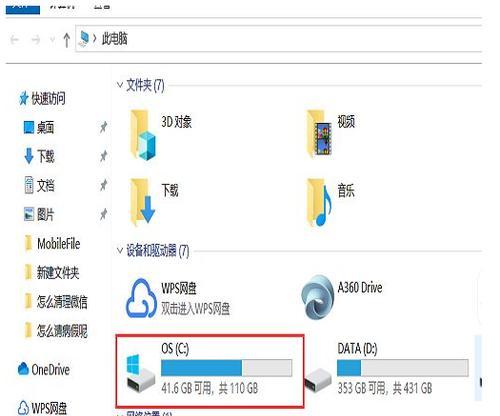
三:删除临时文件
打开“运行”窗口,输入“%temp%”,删除临时文件夹中的所有文件,这些文件是临时生成的,不需要保留。
四:清理浏览器缓存
打开浏览器的设置,找到清除缓存的选项,并清除浏览器缓存,这些缓存文件会占用大量的磁盘空间。
五:卸载不常用的软件
打开控制面板,找到程序和功能,卸载您不再需要或者很少使用的软件,这样可以释放一部分存储空间。
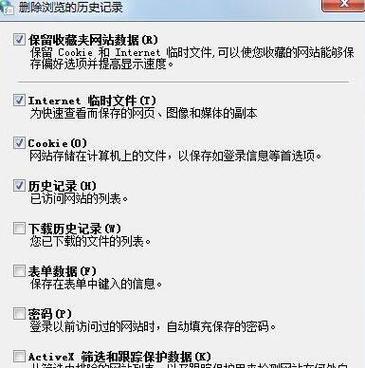
六:清理系统日志文件
打开“运行”窗口,输入“eventvwr”,进入事件查看器,清理系统日志文件,这些文件记录了系统运行的历史信息。
七:清理系统备份和恢复点
打开控制面板中的系统和安全,找到系统保护,清理系统备份和恢复点,这样可以释放一些存储空间。
八:删除无用的下载文件
打开下载文件夹,删除您不再需要的下载文件,这些文件不仅占据了存储空间,还会影响电脑的速度。
九:整理磁盘碎片
打开磁盘碎片整理工具,对C盘进行碎片整理,这样可以提高硬盘读写速度。
十:清理垃圾文件
使用专业的系统清理软件,如CCleaner等,进行全面的系统垃圾文件清理,这些软件能够快速找到并删除无用的临时文件和无效注册表项。
十一:删除无用的大型文件
搜索并删除您不再需要的大型文件,如电影、游戏等,这些文件占据了大量的存储空间。
十二:清理系统缓存
打开“运行”窗口,输入“cleanmgr”,选择C盘,清理系统缓存,这些缓存文件会随着时间的推移不断增加。
十三:关闭自动更新
关闭电脑的自动更新功能,这样可以避免系统自动下载和安装大量的更新文件,释放存储空间。
十四:定期进行磁盘清理
每隔一段时间,定期进行磁盘清理,保持C盘的整洁和高效。
十五:
通过清理电脑本地磁盘C盘,我们可以优化电脑性能,释放存储空间,让电脑保持高效运行。定期进行这些清理工作,可以有效提升我们的电脑使用体验。
版权声明:本文内容由互联网用户自发贡献,该文观点仅代表作者本人。本站仅提供信息存储空间服务,不拥有所有权,不承担相关法律责任。如发现本站有涉嫌抄袭侵权/违法违规的内容, 请发送邮件至 3561739510@qq.com 举报,一经查实,本站将立刻删除。